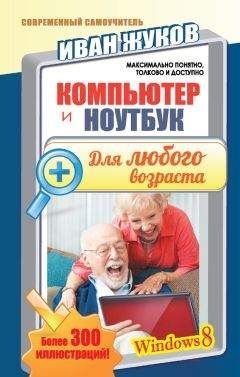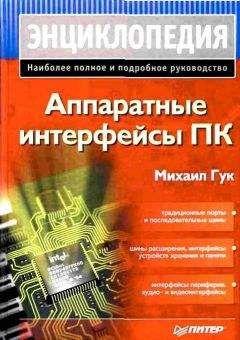Артур Газаров - Устранение неисправностей и ремонт ПК своими руками на 100%

Все авторские права соблюдены. Напишите нам, если Вы не согласны.
Описание книги "Устранение неисправностей и ремонт ПК своими руками на 100%"
Описание и краткое содержание "Устранение неисправностей и ремонт ПК своими руками на 100%" читать бесплатно онлайн.
В книге рассматриваются практические вопросы, связанные с ремонтом персональных компьютеров в домашних или офисных условиях.
Прочитав ее, вы узнаете о методах устранения часто встречающихся неисправностей компьютера, научитесь проверять его работоспособность, выявлять устройства, вышедшие из строя, и подбирать для них подходящую замену. На страницах издания приведены рекомендации по предупреждению неполадок и сохранению работоспособности компьютера. Материал излагается в простой и доходчивой форме, поэтому разобраться в нем будет под силу даже начинающему пользователю.
Возможно, что МП частично выйдет из строя, например, окажутся неисправными разъемы, порты. Но плата при этом будет работать вполне корректно. В таком случае можно попытаться обойти проблему, если не удастся отремонтировать. Допустим, сгорел звуковой тракт. Отключите его в BIOS и установите отдельную звуковую плату. То же самое и с сетевым адаптером, видеокартой. Не исключено, что МП и дальше будет выходить из строя.
Но причиной неработоспособности может быть не только физическая неисправность или ошибки кабельных соединений. Часто различные неполадки возникают из-за неправильных ее настроек. Неправильно сконфигурированная МП может как вообще не запускаться, так и работать некорректно. Прежде в старых МП устанавливались перемычки для конфигурирования, сейчас же практически все настройки реализованы в программе CMOS Setup.
Если вы тестируете комплектующие на материнской плате вне корпуса, установив видеокарту и подключив БП, не забудьте также подсоединить динамик для того, чтобы услышать звуковые сообщения BIOS, – так будет проще локализовать дефект.
Перед тем как запустить МП, внимательно изучите руководство к ней и определите, правильно ли установлены перемычки, а также установите оптимальные параметры в BIOS.
Неисправности процессора
Из-за недостаточного охлаждения процессора компьютер может самопроизвольно выключаться. Из-за перегрева процессора вычисления могут производиться некорректно.
Кроме того, не обязательно может быть «виноват» процессор, который ведет себя «не так». Причина может заключаться в некачественном, недостаточно мощном БП, который питает ПК с установленным в нем мощным, быстродействующим процессором. Вторая возможная причина – выход из строя вентилятора охлаждения. Путем визуального осмотра при включении компьютера или попыткой провернуть лопасти следует убедиться в работоспособности вентилятора.
Старайтесь, чтобы ножки процессора не гнулись. Если они случайно погнулись, то аккуратно постарайтесь выпрямить. Для этих целей пригодится пинцет. Постарайтесь не сломать ножки. Процессор со сломанной ножкой придется заменить новым. Также проверьте разъем на МП – сокет, чтобы в нем случайно не оказалось забитых грязью или посторонними предметами контактов. Современный разъем для процессоров на МП (LGA 775) имеет мягкие контакты, к которым прижимается процессор, не имеющий штырьковых контактов.
Старайтесь не касаться руками контактов. Если вы устанавливаете процессор повторно, то обязательно удалите старую термопасту и нанесите новую.
Ни в коем случае не включайте ПК, если на процессоре нет охладителя или вышел из строя вентилятор.
Неисправности оперативной памяти
Неисправная оперативная память может послужить причиной сообщения Windows – «синий экран смерти», но не обязательно, что причина заключается в ОЗУ. Чтобы убедиться в этом, модуль памяти нужно протестировать. Попробуйте вынуть и вставить модули обратно. Внимательно осмотрите модули, слоты на МП. Если вы увидите царапины, трещины, прожженные токопроводящие дорожки, то такой модуль или слот, скорее всего, окажется неисправным. Попробуйте поочередно установить модуль в разные слоты и запустить систему. Если у вас два и более модуля, то поочередно устанавливайте их в МП и запускайте ПК. Если какой-либо модуль не работает ни в одном слоте, то вероятно, что он неисправный.
Неисправности жесткого диска
Проблем, связанных с жестким диском, у пользователей ПК хватает.
Здесь может быть три варианта.
1. Жесткий диск исправен, проблема заключается в другом. Возможные причины: жесткий диск подключен неправильно, на нем неправильно установлены перемычки. Проблема может заключаться также в неверных параметрах в программе SMOS Setup.
ОС может не загружаться с SATA жесткого диска. Причин в этом случае может оказаться несколько: МП не поддерживает SATA, BIOS требует обновления, операционная система, установленная на ПК, устаревшая – например, первые версии Windows 2000. Некоторые платы могут поддерживать жесткие диски SATA, но не поддерживать SATA-приводы компакт-дисков.
2. Жесткий диск «полуживой». Жесткий диск может периодически отключаться, не «видеться» операционной системой. При чтении данных могут происходить сбои. В таком случае важно сохранить информацию.
Вначале с помощью утилит проведите проверку поверхности жесткого диска. Если есть сбойные секторы, то программа пометит их, как нерабочие, и в дальнейшем они использоваться не будут. Самый лучший вариант здесь – это сохранить информацию и отформатировать диск заново после проверки. Такой диск вполне может еще послужить, но есть вероятность, что он и дальше будет разрушаться.
3. Жесткий диск неисправен. Такой диск не «видится» системой, он недоступен. Если на нем осталась ценная информация, то ее нужно постараться спасти. Этим занимаются специализированные компании.
Если на устаревшей МП нет SATA-интерфейса, то вы можете установить в PCI-слот специальный адаптер, к которому подключите накопитель. Чтобы загрузиться с диска, в BIOS ставится приоритет загрузки «SCSI first». При установке ОС может понадобиться драйвер контроллера дисков, если используется нестандартный контроллер.
Учтите, что если в BIOS имеется ограничение на объем жесткого диска, то оно распространяется и на диск SATA, подключенный через контроллер или адаптер.
Можно воспользоваться другим вариантом подключения – через SATA переходник для HDD-диска (АТА-SATA). Переходник подключается к SATA HDD и через обычный IDE шлейф подсоединяется к IDE-разъему на МП.
Если ОС не видит HDD, попробуйте поменять IDE-кабель и внимательно изучите установку перемычек.
Неисправности дисковода
Большинство неисправностей FDD связано с ошибкой при его подключении. Кабель-шлейф может быть подсоединен неправильно – наоборот или смещен. Обычно ошибка подключения кабеля сопровождается постоянным свечением светодиода на панели дисковода.
Не работать дисковод может по причине неправильного или неплотного подсоединения разъема питания. Также дисковод может оказаться неисправным. Вероятность выхода из строя интерфейса флоппи-дисковода на МП – не столь распространенное явление, хотя также стоит проверить. Если оказался неисправным сам дисковод, то его остается только заменить. При сегодняшних ценах на FDD, ремонт его не оправдан. Если вышел из строя интерфейс на МП, отключите его в BIOS и установите внешний USB флоппи-дисковод.
Неисправности привода компакт-дисков
Обычно период эксплуатации привода компакт-дисков самый короткий, по сравнению с остальными комплектующими ПК. Привод, как правило, работает исправно и редко капризничает, если все подключено и настроено правильно. Но однажды с ним начинают происходить различные проблемы.
Первым делом при появлении неполадок вместо того, чтобы вскрывать корпус и разбирать CD-ROM или DVD-ROM, перезагрузите ПК. Если операционная система не видит привод, проверьте, определяет ли его BIOS. Если и операционная система и BIOS не определяют привод, то здесь могут быть две причины: первая – отключен (неисправен) сигнальный кабель – IDE или SATA. Особенно это касается SATA. IDE-шлейф сидит в разъеме достаточно плотно, и его трудно случайно сместить. А вот SATA можно, задев кабель рукой, сместить с разъема. В таком случае контакты будут нарушены и система не определит привод. Не исключено, что на привод не подается питание. Проверьте конфигурацию привода – установку перемычек, кабеля, настройки.
Вторая возможная причина – привод неисправен, он вышел из строя. Иногда случается так, что привод не читает CD-диски, но читает DVD-диски, либо может быть наоборот. Скорее всего, причина заключается в повреждении (деградации) читающего лазера. В таком случае нужно заменить дисковод.
Дисковод может давать сбой при записи нового типа дисков. Например, вы записывали на одни и те же болванки и, купив новую партию, столкнулись с тем, что дисковод отказывается записывать. Попробуйте обновить прошивку, взяв ее на сайте изготовителя. В случае если проблему не удастся решить, попробуйте записать на болванку другого производителя, желательно использовать качественные диски известных марок.
Дисковод может не принимать некоторые диски, «выталкивать» их. Вероятная причина в том, что накопитель не поддерживает данный тип носителя, например двухслойные. Для определения поддерживаемых дисков воспользуйтесь специальными утилитами, о которых будет сказано в соответствующей главе.
Периодически накопитель желательно чистить, так как внутри скапливается пыль, особенно на блоке оптической головки.
Чтобы привод прослужил долго, не следует применять поврежденные и некачественные диски. Используйте болванки, произведенные в Японии и в Сингапуре. Старайтесь, по возможности, не приобретать диски, изготовленные на Тайване и в Гонконге.
Подписывайтесь на наши страницы в социальных сетях.
Будьте в курсе последних книжных новинок, комментируйте, обсуждайте. Мы ждём Вас!
Похожие книги на "Устранение неисправностей и ремонт ПК своими руками на 100%"
Книги похожие на "Устранение неисправностей и ремонт ПК своими руками на 100%" читать онлайн или скачать бесплатно полные версии.
Мы рекомендуем Вам зарегистрироваться либо войти на сайт под своим именем.
Отзывы о "Артур Газаров - Устранение неисправностей и ремонт ПК своими руками на 100%"
Отзывы читателей о книге "Устранение неисправностей и ремонт ПК своими руками на 100%", комментарии и мнения людей о произведении.